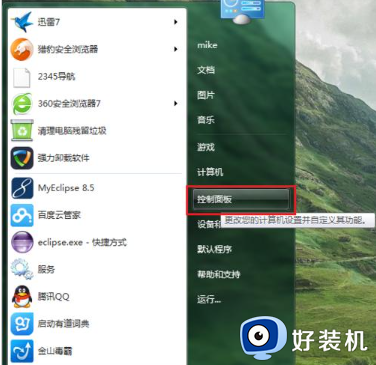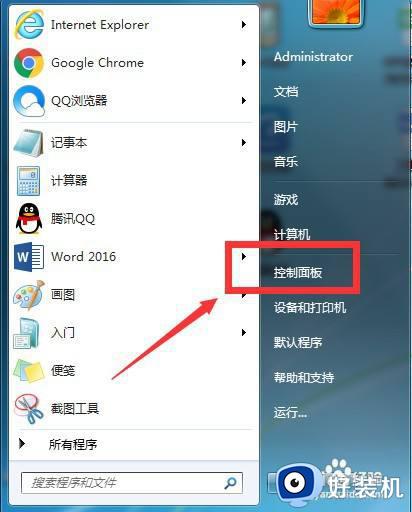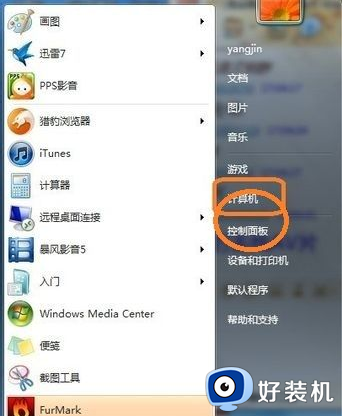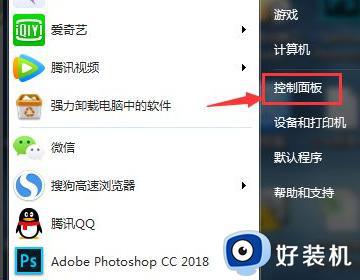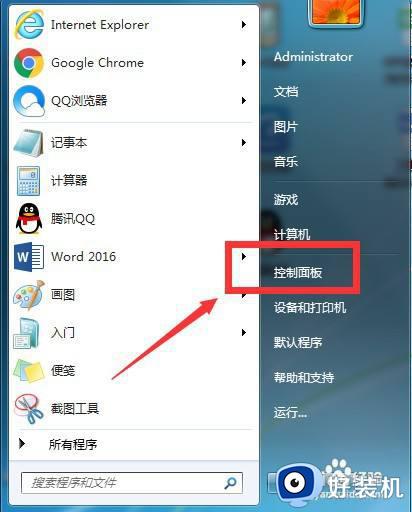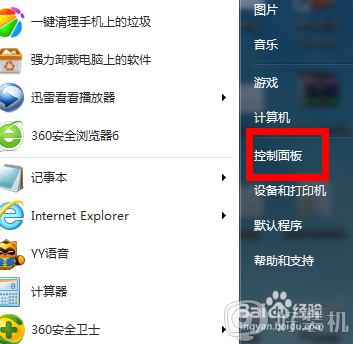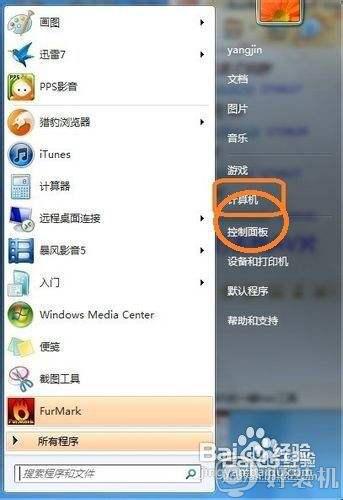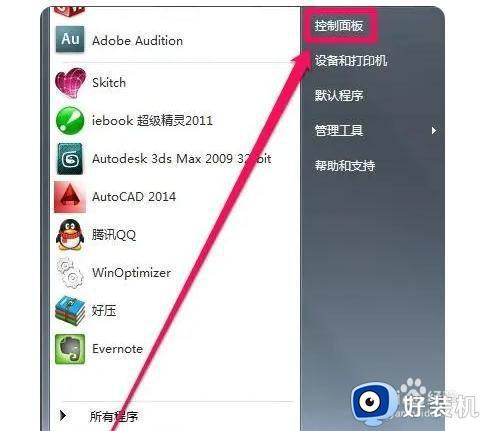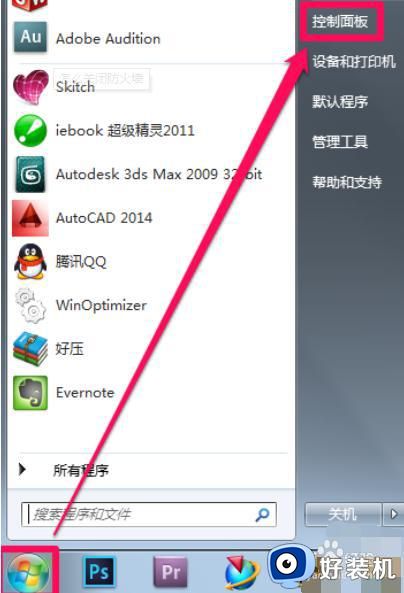网吧win7怎么关闭防火墙 win7系统关掉防火墙的操作流程
时间:2022-11-18 17:28:00作者:qin
喜欢玩电脑的朋友应该都知道,和XP系统一样的win7系统也自带有防火墙,不过多数情况我们用不上,反倒开启的防火墙可能会阻止一些常用的软件,带来不便,有时候网络访问开启了防火墙会有影响。那么win7防火墙怎么关闭呢?下面就让我们来看看win7系统关掉防火墙的操作流程。
下载推荐:Windows7旗舰版官网
详细操作如下:
1.首先选择开始,然后选择控制面板选项
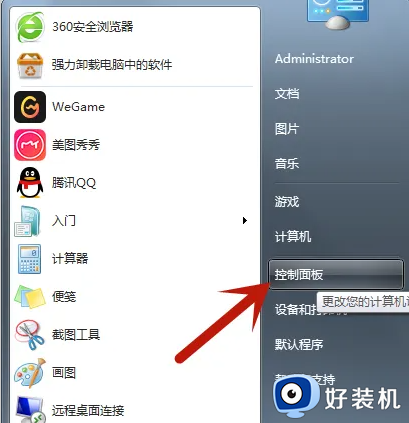
2.然后点击右上角选择小图标,接着选择windows防火墙
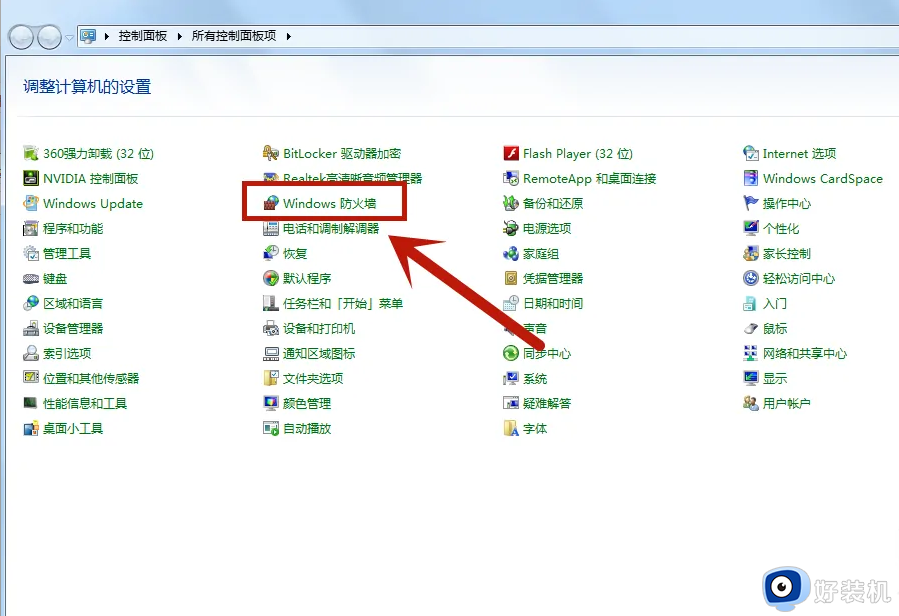
3然后选择下方打开或者关闭windows防火墙选项
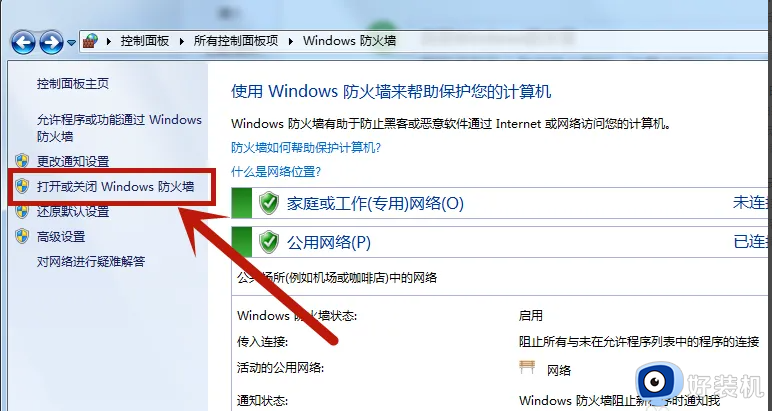
4.最后选择关闭windows防火墙,点击确定即可
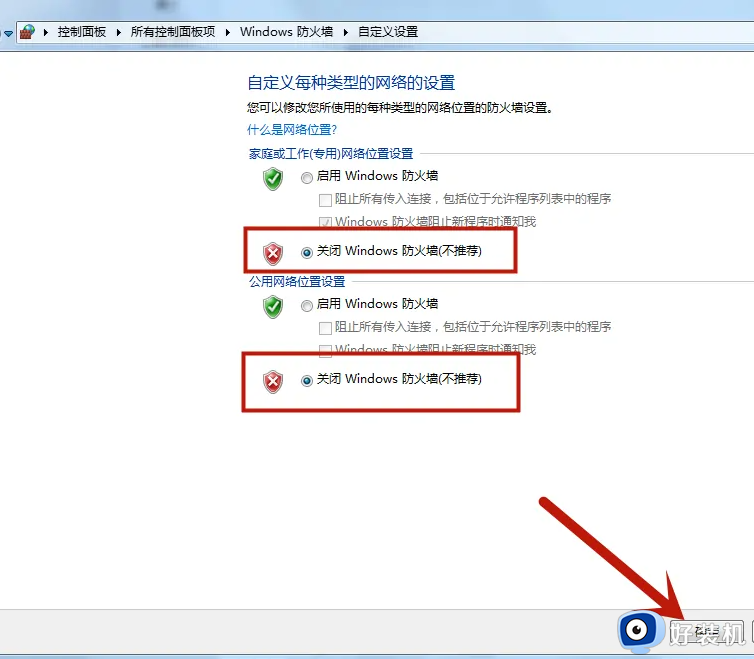
大家只要按照以上方法将防火墙关闭,并在本地服务中禁用防火墙服务,就可以彻底关闭防火墙啦,关于win7系统关掉防火墙的操作流程就介绍到这里啦!